# PhoneGap SDK
该 SDK 适用于Cordova 和 PhoneGap 跨平台项目。
>[info]SDK Releases包下载:\
Github地址(推荐):[https://github.com/analysys/ans-phonegap-sdk](https://github.com/analysys/ans-phonegap-sdk)\
Gitee地址:[https://gitee.com/Analysys/ans-phonegap-sdk/](https://gitee.com/Analysys/ans-phonegap-sdk/)\
Releases中含有更新说明请您阅读,接口使用请参考本文档。
## PhoneGap Android 使用说明
### 开发环境准备
在使用本SDK前,请先按照官方文档,配置好相关平台的开发环境。
android studio 开发环境。 PhoneGap 开发环境。
#### android项目配置
建议您接入前,先参考android的使用说明
使用AndroidStudio打开待接入项目的/platforms/android目录。等待编译完成。
### 初始化 SDK
PhoneGap 逻辑部分主要依赖于调用 android 和 ios 原生的SDK接口,因此,再说用PhoneGap之前,需要完成方舟Android SDK的配置,配置步骤如下。
添加远程依赖
`dependencies { //添加最新 analysys-arkanalysys SDK 依赖 compile('cn.com.analysys:analysys-arkanalysys:4.4.11') }`
创建继承于android.app.Application的子类(如果已经有了,可以忽略本设置步骤),并在`Project\platforms\android\app\src\main\AndroidManifest.xml`中,设置 `application` 节点的name属性,例如:
`<application`\
`android:name=".AnalysysApplication"`\
`android:hardwareAccelerated="true"`\
`android:icon="@mipmap/ic_launcher"`\
`android:label="@string/app_name"`\
`android:supportsRtl="true">`\
`...`\
`</application>`
在android的自定义appcation的onCreate方法中初始化方舟:
`public void onCreate() { `\
`AnalysysAgent.setDebugMode(this, 2);`\
` // 设置 debug 模式,值:0、1、2 AnalysysConfig config = new AnalysysConfig(); `\
`// 设置key config.setAppKey("你的appkey"); `\
`AnalysysAgent.init(this, config); `\
`AnalysysAgent.setUploadURL(this, "数据上报地址"); }`
点击 android studio 中的 Sync 按钮,同步项目配置。
### 集成 PhoneGap SDK
将AnalysysPlugin文件夹拷贝至项目根目录。 进入项目根目录文件夹,执行命令,将插件加入到自己的项目中。
终端执行
`cordova plugin add AnalysysPlugin`
输出
`Installing "AnalysysPlugin" for android`\
`Installing "AnalysysPlugin" for browser`\
`Installing "AnalysysPlugin" for ios `\
`Adding AnalysysPlugin to package.json`\
注意:如果之前集成过,则应该先执行删除,然后再执行添加。
删除plugin命令:
`cordova plugin rm AnalysysPlugin`
打开项目/www/js/index.js文件,添加接口调用。接口调用可以参考Demo中的PhoneGapSDK/www/style/js/app.js文件。\
进入项目根目录文件夹,执行命令phonegap serve 启动服务。\
使用AndroidStudio打开项目/platforms/android。\
使用AndroidStudio编译并启动应用,Logcat中查看接口调用日志是否正常。
### 运行 Demo 工程
在运行Demo前请确定开发环境配置好了相关的开发环境。
demo目录结构介绍:
`├─AnalysysPlugin `\
`│ ├─src `\
`│ │ ├─android `\
`│ │ └─ios `\
`│ └─www`\
`├─platforms `\
`│ ├─android`\
`│ └─ios`\
`├─plugins`\
`│ └─AnalysysPlugin`\
`└─www`
* AnalysysPlugin 为插件主体,请在集成是将它拷贝到要集成的项目中。
* platforms 为平台工程,android 可使用Android Studio 直接打开。
* plugins 为当前项目应用的插件,可参照2. 集成 PhoneGap SDK命令行的方式管理插件。
* www 为项目的具体UI逻辑等。
#### Demo运行步骤如下:
解压下载好的Demo压缩包\
终端cd进入到项目文件夹,执行命令`phonegap serve`启动服务。\
使用AndroidStudio打开项目`/platforms/android`。 \
使用AndroidStudio或使用Adb连接模拟器,然后点击运行。\
在运行的设备上,点击按钮测试接口调用,打开Logcat查看Log日志。
## PhoneGap iOS 使用说明
### 开发环境准备
#### 搭建`PhoneGap`环境
* 参照`PhoneGap` 官方文档 [搭建开发环境](http://docs.phonegap.com/getting-started/1-install-phonegap/cli/)
* 也可参考[Cordova创建App](https://cordova.apache.org/docs/en/latest/guide/cli/index.html)
#### 易观SDK集成
参照 [iOS SDK 快速集成](https://docs.analysys.cn/ark/integration/sdk/ios/ios-quick),完成SDK基础配置。 主要为原生SDK集成方式:
* framework工程导入方式 ,[下载最新release包](https://github.com/analysys/ans-ios-sdk/releases),直接拖入工程即可
* pod 集成 `pod 'AnalysysAgent'`
### 初始化 SDK
在Xcode工程文件`~AppDelegate.m` 中导入头文件`"#import <AnalysysAgent/AnalysysAgent.h>"`,并完成基本配置。
```objectivec
#import <AnalysysAgent/AnalysysAgent.h>
- (BOOL)application:(UIApplication *)application didFinishLaunchingWithOptions:(NSDictionary *)launchOptions {
// AnalysysAgent SDK配置信息
AnalysysConfig.appKey = <#appkey#>";
AnalysysConfig.channel = @"App Store";
// 使用配置信息初始化SDK
[AnalysysAgent startWithConfig:AnalysysConfig];
#if DEBUG
[AnalysysAgent setDebugMode:AnalysysDebugButTrack];
#else
[AnalysysAgent setDebugMode:AnalysysDebugOff];
#endif
[AnalysysAgent setUploadURL:<#url#>];
return YES;
}
```
### 集成 PhoneGap SDK
#### 集成步骤将`AnalysysPlugin`文件夹复制到项目根目录下
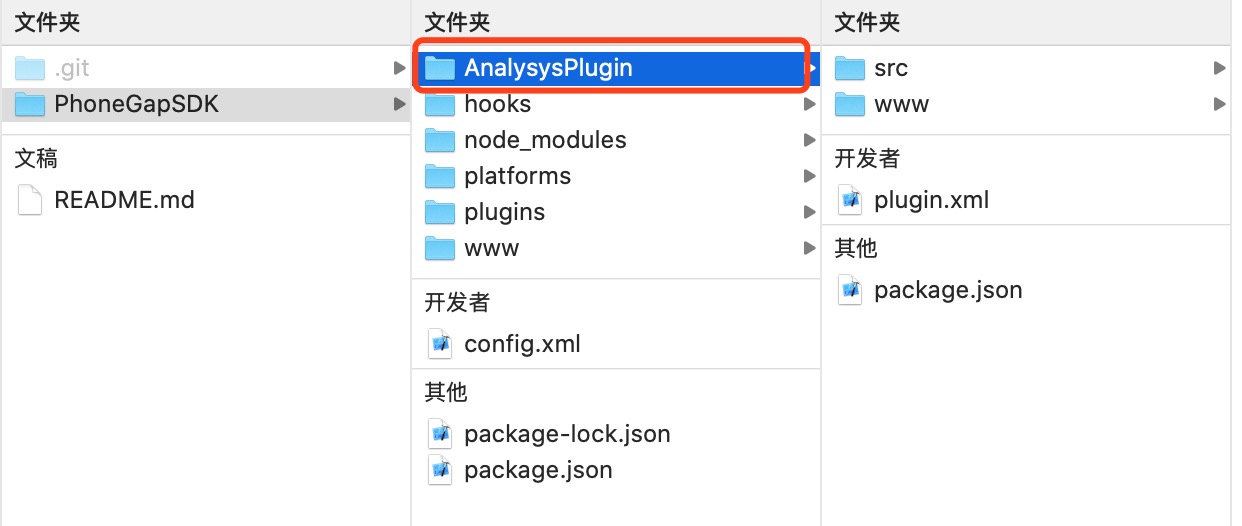
> **注意** `AnalysysPlugin`中默认包含`iOS`和`Android`两个平台的插件数据。若仅仅添加`iOS`插件则需以下操作: ① 删除`AnalysysPlugin/src/android`文件夹 ② 删除`AnalysysPlugin/plugin.xml`文件中安卓平台相关配置信息
进入项目根目录文件夹,在终端执行命令 `cordova plugin add AnalysysPlugin`添加插件(若之前添加过可先执行移除操作`cordova plugin rm AnalysysPlugin`)。命令执行结果如下:
```
$ cordova plugin add AnalysysPlugin
Installing "AnalysysPlugin" for android
Installing "AnalysysPlugin" for ios
Adding AnalysysPlugin to package.json
```
手动检查插件是否添加成功
* `PhoneGapSDK(工程名称)/plugins`文件夹下是否包含`AnalysysPlugin`文件夹
* `/PhoneGapSDK(工程名称)/platforms/ios/PhoneGapSDK(iOS工程名称)/Plugins`下是否包含`AnalysysPlugin`文件夹
接口调用参考`PhoneGapSDK/www/style/js/app.js`文件。 以点击购买事件为例:
```javascript
// 事件名称为:buy(购买) 事件附加属性为:ptype(产品分类): iPhone; model(型号): iPhone X
// 设置多个通用属性
AnalysysAgent.track("buy", {"ptype":"iPhone", "model":"iPhone X"});
```
#### 启动工程
方式一:进入项目根目录文件夹,执行命令`cordova run ios` 真机调试,或`cordova emulate ios`启动模拟器调试。
方式二:直接启动xcode工程运行代码
#### 数据检查
Xcode启动应用,并在console中查看接口调用日志。

### 运行 Demo 工程
#### 安装 PhoneGap 和 cordova
安装phonegap 执行命令 `npm install -g phonegap@latest`,安装phonegap\
安装cordova执行命令 `npm install -g cordova`,安装cordova
#### Demo 运行
下载并解压Demo工程压缩包。
进入解压后的PhoneGapSDK目录下,添加插件,执行命令:
```
$ cordova plugin add AnalysysPlugin
```
到`PhoneGapSDK/platforms/ios`目录下,Podfile添加`pod 'AnalysysAgent'`,安装pod:`pod install`
打开`PhoneGapSDK.xcworkspace`工程,初始化SDK(参考1.3 初始化SDK)
启动验证(参考启动工程和数据校验)
点击相应功能按钮测试接口调用,查看日志
## Demo调用示例
> 文件位置:PhoneGapSDK/www/index.html。 在此文件中查看对应的Demo调用示例。
- 产品简介
- 快速上手
- Step 1 安装部署
- Step 2 激活系统创建项目
- Step 3 开启您的分析旅程
- 1. 集成 SDK
- 2. 可视化埋点
- 3. 创建分析模型
- 附:埋点方案设计
- 附:数据分析思路
- 产品更新日志
- V5.5 新增LTV分析功能等
- V5.3 UI 升级、分布分析重构、维度表动态更新、细节优化等
- V5.2 新增归因分析、消息中心、重构埋点方案、优化看数据体验……
- V5.1.0317 体验优化& Bug修复
- V5.1 升级可视化埋点、增强权限控制……
- Part I 产品功能说明
- 名词解释
- 指标说明
- 看板
- 5.3.3 看板 UI 重构
- 分析
- 事件分析
- 渠道分析
- 渠道相关名词解释
- 来源识别规则
- 搜索引擎
- 社交媒体
- 小程序场景值
- Session 分析
- Session 规则
- 实时分析
- 留存分析
- 转化漏斗
- 智能路径
- 归因分析
- 热图分析
- Web/H5 热图
- APP 热图
- 分布分析
- 间隔分析
- 属性分析
- LTV 分析
- 多主体分析
- 自定义查询
- 用户
- 用户分群
- 用户探查
- 用户标签
- 标签体系应用概览
- 标签体系
- 标签生命周期管理
- 标签加工
- 如何自定义SQL创建标签
- 单用户档案
- 运营
- 广告跟踪
- 微信小程序渠道追踪
- 预置广告媒介和渠道
- App 推广监测(Beta版本)
- 电子邮件(即将下线)
- 短信(即将下线)
- 消息通知(即将下线)
- 项目管理
- 项目概览
- 项目角色管理
- 项目成员管理
- 数据接入管理
- 埋点方案
- 可视化埋点
- 集成SDK接入数据
- 数据验证
- 用户数据导入
- 微信小程序全埋点事件定义
- 元数据管理
- 元事件
- 虚拟事件
- 事件属性
- 用户属性
- Session 管理
- 页面组管理
- 维度表
- 服务集成配置
- 监控告警
- 智能监控
- 自定义监控
- 平台管理
- 企业概览
- 项目管理
- 成员管理
- 安全设置
- 企业设置
- 日志管理
- 帐号设置
- Part II 技术文档
- 技术接入准备工作
- 部署环境检测工具
- 数据模型
- 数据格式
- 预置事件和属性
- App预置事件/属性
- JS 预置事件/属性
- 如何准确识别用户
- 如何设计埋点方案
- 分平台上报数据 vs 跨平台打通
- SDK 指南
- Android SDK
- 快速集成
- 全埋点模块
- 消息推送模块
- Android Hybrid模式
- SDK Gradle集成方式
- 多渠道打包
- 易观小工具
- 合规相关
- iOS SDK
- 快速集成
- 全埋点介绍
- iOS Hybrid模式
- 消息推送模块
- JS SDK
- 快速集成
- JS SDK基础版
- JS SDK插件
- uni-app SDK
- 快速集成
- 打包原生APP
- 开启移动端全埋点
- uni-app SDK标准版
- 微信小程序 SDK
- 快速集成
- 微信小程序标准版
- 微信小程序插件版
- 微信小程序通用框架版
- 支付宝小程序 SDK
- 支付宝小程序标准版
- 支付宝小程序通用框架版
- 字节跳动小程序 SDK
- 字节跳动小程序标准版
- 字节跳动小程序通用框架版
- 百度小程序 SDK
- 百度小程序标准版
- 百度小程序通用框架版
- 钉钉小程序 SDK
- 钉钉小程序标准版
- 钉钉小程序通用框架版
- QQ小程序 SDK
- QQ小程序标准版
- QQ小程序通用框架版
- 快应用 SDK
- 华为WeCode小程序
- WeCode SDK 标准版
- WeCode SDK插件
- PhoneGap SDK
- mPaaS SDK
- ReactNative SDK
- Flutter SDK
- Java SDK
- Python SDK
- PHP SDK
- C++ SDK
- C# SDK
- Node JS SDK
- Lua SDK
- Golang SDK
- SDK FAQ
- identify与alias的区别
- 爬虫数据如何识别?
- 页面停留如何获取时间?
- 如果获取SDK及更新日志
- 代码埋点和无埋点有什么区别
- Web页面中发现丢失某一个事件
- 自研 SDK 注意事项
- 页面时长统计功能
- 飞书小程序 SDK
- 飞书小程序标准版
- 飞书小程序通用框架版
- Unreal Engine SDK
- 数据验证
- 客户端埋点验证
- Debug 数据验证
- 数据入库验证
- 数据导入
- 接口导入
- JAVA工具包
- 标准json文件导入
- csv格式导入
- 数据导入FAQ
- 数据导出
- JAVA工具包
- 事件数据导出
- 用户数据导出
- 直接从Kafka中消费数据
- 使用程序访问数据库
- 脚本工具
- 隐私声明
- API
- 分析API
- 事件分析
- 留存分析
- 自定义查询
- 转化漏斗
- 属性分析
- Session分析
- 渠道分析
- 分布分析
- 用户API
- 分群查询
- 用户档案
- 分群管理
- 管理API
- 权限管理
- 元数据管理
- 埋点方案管理
- 维度表管理
- 运营API
- 广告跟踪
- APP推广监测
- 平台管理API
- 项目管理
- 成员管理
- 第三方登录
- OAuth2.0登录
- LDAP登录
- GDPR 合规
- Part III 常见问题
- License 许可
- 产品试用及采购
- 参与贡献